ANSYS小技巧
ansys的一些使用技巧
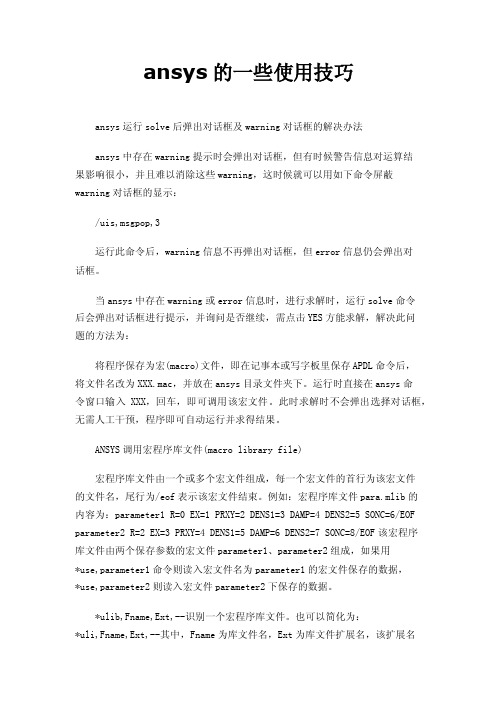
ansys的一些使用技巧ansys运行solve后弹出对话框及warning对话框的解决办法ansys中存在warning提示时会弹出对话框,但有时候警告信息对运算结果影响很小,并且难以消除这些warning,这时候就可以用如下命令屏蔽warning对话框的显示:/uis,msgpop,3运行此命令后,warning信息不再弹出对话框,但error信息仍会弹出对话框。
当ansys中存在warning或error信息时,进行求解时,运行solve命令后会弹出对话框进行提示,并询问是否继续,需点击YES方能求解,解决此问题的方法为:将程序保存为宏(macro)文件,即在记事本或写字板里保存APDL命令后,将文件名改为XXX.mac,并放在ansys目录文件夹下。
运行时直接在ansys命令窗口输入XXX,回车,即可调用该宏文件。
此时求解时不会弹出选择对话框,无需人工干预,程序即可自动运行并求得结果。
ANSYS调用宏程序库文件(macro library file)宏程序库文件由一个或多个宏文件组成,每一个宏文件的首行为该宏文件的文件名,尾行为/eof表示该宏文件结束。
例如:宏程序库文件para.mlib的内容为:parameter1 R=0 EX=1 PRXY=2 DENS1=3 DAMP=4 DENS2=5 SONC=6/EOF parameter2 R=2 EX=3 PRXY=4 DENS1=5 DAMP=6 DENS2=7 SONC=8/EOF该宏程序库文件由两个保存参数的宏文件parameter1、parameter2组成,如果用*use,parameter1命令则读入宏文件名为parameter1的宏文件保存的数据,*use,parameter2则读入宏文件parameter2下保存的数据。
*ulib,Fname,Ext,--识别一个宏程序库文件。
也可以简化为:*uli,Fname,Ext,--其中,Fname为库文件名,Ext为库文件扩展名,该扩展名一般为mlib,不过经验证,扩展名也可以为txt、lis、text、doc、dlg(本人姓名的首字母)、jpg以及一切怪力乱神的后缀。
Ansys 的界面使用技巧
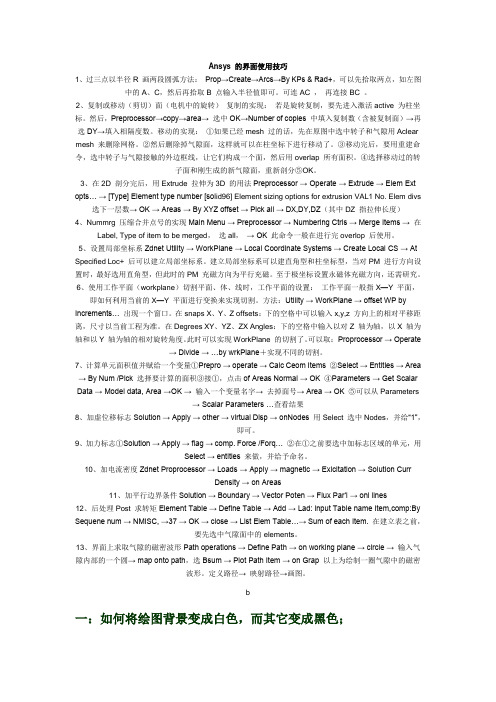
Ansys 的界面使用技巧1、过三点以半径R 画两段圆弧方法:Prop→Create→Arcs→By KPs & Rad+,可以先拾取两点,如左图中的A、C,然后再拾取B 点输入半径值即可。
可连AC ,再连接BC 。
2、复制或移动(剪切)面(电机中的旋转)复制的实现:若是旋转复制,要先进入激活active 为柱坐标。
然后,Preprocessor→copy→area→ 选中OK→Number of copies 中填入复制数(含被复制面)→再选DY→填入相隔度数。
移动的实现:①如果已经mesh 过的话,先在原图中选中转子和气隙用Aclear mesh 来删除网格。
②然后删除掉气隙面,这样就可以在柱坐标下进行移动了。
③移动完后,要用重建命令,选中转子与气隙接触的外边框线,让它们构成一个面,然后用overlap 所有面积。
④选择移动过的转子面和刚生成的新气隙面,重新剖分⑤OK。
3、在2D 剖分完后,用Extrude 拉伸为3D 的用法Preprocessor → Operate → Extrude → Elem Ext opts… → [Type] Element type number [sol id96] Element sizing options for extrusion VAL1 No. Elem divs 选下一层数→ OK → Areas → By XYZ offset → Pick all → DX,DY,DZ(其中DZ 指拉伸长度)4、Nummrg 压缩合并点号的实现Main Menu → Preprocessor → Numbering Ctrls → Merge Items → 在Label, Type of item to be merged,选all,→ OK 此命令一般在进行完overlop 后使用。
5、设置局部坐标系Zdnet Utility → WorkPlane → Local Coordinate Systems → Create Local CS → At Specified Loc+ 后可以建立局部坐标系。
ansys技巧总结_将面载荷转化为等效节点力施加的方法

ansys技巧总结_将面载荷转化为等效节点力施加的方法将面载荷转化为等效节点力施加的方法在进行分析时,有时候需要将已知的面载荷按照节点力来施加,比如载荷方向及大小不变的情况(ANSYS将面力解释为追随力,而将节点力解释为恒定力),那么,在只知道面力的情况下,如何施加等效于该面力的等效节点力呢?可以通过如下步骤给有限元模型施加与已知面载荷完全等效的节点力:1、在模型上施加与已知面力位置、大小相同但方向相反的面力。
Main Menu->Solution->Apply->Pressure->。
(注意:所施加面力要与已知力反号)。
2:将模型的所有节点自由度全部约束。
Main Menu->Solution->Apply->Displacement->On Nodes3:求解模型。
Main Menu->Solution->Current LS(这一步会生成结果文件Jobname.rst)4:开始新的分析:Main Menu->Solution->New Analysis5:删除前两步施加的面力和约束。
Main Menu->Solution->Delete->Pressure->Main Menu->Solution->Delete-> Displacement->On Nodes 6:从Jobname.rst中保存的支反力结果施加与已知面力完全等效的节点力。
Main Menu->Solution->Apply->Force/Moment->From Reaction7:施加其它必要的载荷和约束,然后求解。
这个方法基于ANSYS计算的支反力。
由于第二步将模型的所有自由度全部约束,所以通过第三步的求解,模型内不会产生任何的应力,为了保持载荷作用面上节点的平衡,这些节点上将产生与第一步施加面力大小完全等效但方向相反的节点支反力。
ANSYS 使用技巧24则
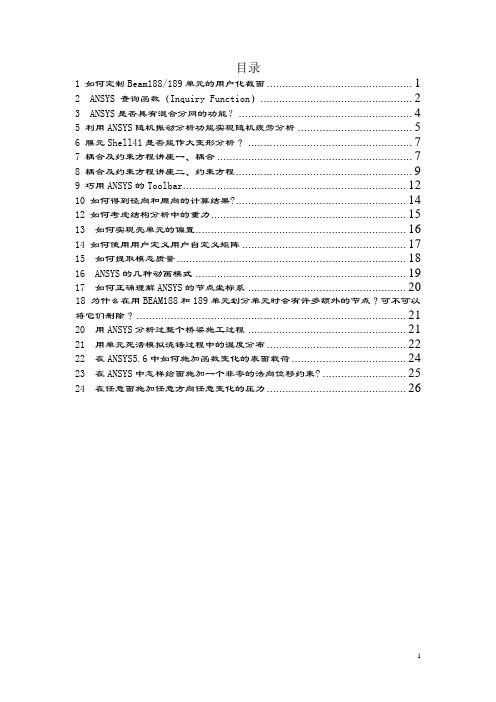
目录1 如何定制Beam188/189单元的用户化截面 (1)2 ANSYS 查询函数(Inquiry Function) (2)3 ANSYS是否具有混合分网的功能? (4)5 利用ANSYS随机振动分析功能实现随机疲劳分析 (5)6 膜元Shell41是否能作大变形分析? (7)7 耦合及约束方程讲座一、耦合 (7)8 耦合及约束方程讲座二、约束方程 (9)9 巧用ANSYS的Toolbar (12)10 如何得到径向和周向的计算结果? (14)12 如何考虑结构分析中的重力 (15)13 如何实现壳单元的偏置 (16)14 如何使用用户定义用户自定义矩阵 (17)15 如何提取模态质量 (18)16 ANSYS的几种动画模式 (19)17 如何正确理解ANSYS的节点坐标系 (20)18 为什么在用BEAM188和189单元划分单元时会有许多额外的节点?可不可以将它们删除? (21)20 用ANSYS分析过整个桥梁施工过程 (21)21 用单元死活模拟浇铸过程中的温度分布 (22)22 在ANSYS5.6中如何施加函数变化的表面载荷 (24)23 在ANSYS中怎样给面施加一个非零的法向位移约束? (25)24 在任意面施加任意方向任意变化的压力 (26)1 如何定制Beam188/189单元的用户化截面ANSYS提供了几种通用截面供用户选用,但有时不能满足用户的特殊需求。
为此,ANSYS提供了用户创建截面(库)的方法。
如果你需要创建一个非通用横截面,必须创建一个用户网格文件。
具体方法是,首先创建一个2-D实体模型,然后利用SECWRITE 命令将其保存(Main Menu>Preprocessor>Sections> -Beam-Write Sec Mesh)。
该过程的细节如下:1.创建截面的几何模型(二维面模型)。
2.对所有线设置单元份数或者单元最大尺寸 (Main Menu>Preprocessor>-Meshing-Size Cntrls>-Lines-Picked Lines或使用MeshTool)。
ansys经典版模型的尺寸测量

ansys经典版模型的尺寸测量Ansys经典版模型的尺寸测量引言在Ansys经典版中,尺寸测量是一个关键的工具,它可以帮助我们准确地获取模型的尺寸信息。
这在许多工程领域都非常重要,因为正确的尺寸测量可以确保设计和分析的准确性。
在本文中,我们将介绍Ansys经典版中尺寸测量的方法和技巧,以帮助读者更好地进行模型分析和设计。
测量方法在Ansys经典版中,有多种方法可以测量模型的尺寸,以下是其中的一些常用方法:•直接测量:最简单的方法是使用Ansys提供的直接测量工具。
这些工具包括线段测量、角度测量和面积测量等等。
通过在模型上点击两个点或多个点,我们可以快速获得线段的长度、角度的大小以及面积的值。
•引导测量:如果直接测量不够精确,我们可以使用引导测量工具。
引导测量工具可以根据我们提供的引导线或引导面来测量模型的尺寸。
这种方法可以在复杂的几何形状中获得精确的尺寸测量结果。
•断面测量:断面测量是另一种常用的尺寸测量方法。
它可以帮助我们测量模型中特定位置的截面尺寸。
通过在模型上指定一个平面,并选择一个交叉方向,我们可以得到该方向上的尺寸信息。
测量技巧除了上述的测量方法之外,以下是一些在进行尺寸测量时的常用技巧:•选择正确的坐标系:在进行尺寸测量之前,我们需要先选择一个正确的坐标系。
这可以确保我们在测量时使用正确的参考方向和单位。
•避免模型过于复杂:如果模型过于复杂,尺寸测量可能会变得困难。
在这种情况下,我们可以考虑简化模型或者只测量感兴趣区域的尺寸。
•多次验证测量结果:尺寸测量是一个重要的步骤,我们应该对测量结果进行多次验证,以确保测量的准确性。
可以使用不同的测量方法或者在不同的位置进行测量,以获取更加可靠的结果。
•利用软件功能:在进行尺寸测量时,我们可以充分利用Ansys经典版提供的软件功能。
例如,我们可以使用标注工具来记录测量结果,方便后续的分析和报告。
结论Ansys经典版提供了多种尺寸测量的方法和技巧,帮助我们准确地获取模型的尺寸信息。
ansys有限元分析实用教程2篇
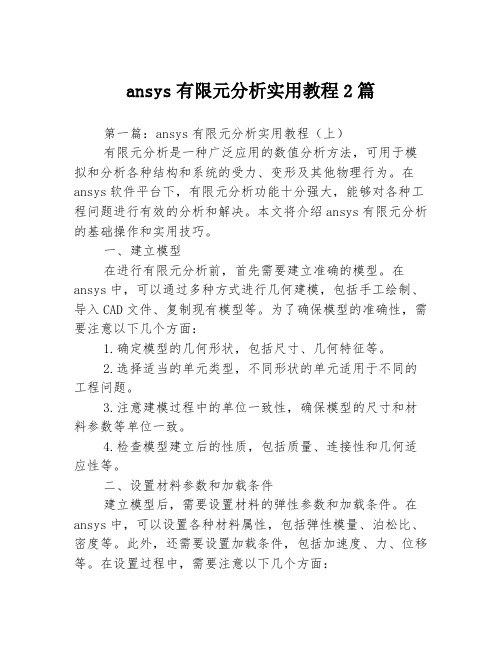
ansys有限元分析实用教程2篇第一篇:ansys有限元分析实用教程(上)有限元分析是一种广泛应用的数值分析方法,可用于模拟和分析各种结构和系统的受力、变形及其他物理行为。
在ansys软件平台下,有限元分析功能十分强大,能够对各种工程问题进行有效的分析和解决。
本文将介绍ansys有限元分析的基础操作和实用技巧。
一、建立模型在进行有限元分析前,首先需要建立准确的模型。
在ansys中,可以通过多种方式进行几何建模,包括手工绘制、导入CAD文件、复制现有模型等。
为了确保模型的准确性,需要注意以下几个方面:1.确定模型的几何形状,包括尺寸、几何特征等。
2.选择适当的单元类型,不同形状的单元适用于不同的工程问题。
3.注意建模过程中的单位一致性,确保模型的尺寸和材料参数等单位一致。
4.检查模型建立后的性质,包括质量、连接性和几何适应性等。
二、设置材料参数和加载条件建立模型后,需要设置材料的弹性参数和加载条件。
在ansys中,可以设置各种材料属性,包括弹性模量、泊松比、密度等。
此外,还需要设置加载条件,包括加速度、力、位移等。
在设置过程中,需要注意以下几个方面:1.根据实际情况选择材料参数和加载条件。
2.确保材料参数和加载条件设置正确。
3.考虑到不同工况下的加载条件,进行多组加载条件的设置。
三、网格划分网格划分是有限元分析中的关键步骤,它将模型分割成许多小单元进行计算。
在ansys中,可以通过手动划分、自动划分或导入外部网格等方式进行网格划分。
在进行网格划分时,需要注意以下几个方面:1.选择适当的单元类型和网格密度,确保模型计算结果的准确性。
2.考虑网格划分的效率和计算量,采用合理的网格划分策略。
3.对于复杂模型,可以采用自适应网格技术,提高计算效率和计算精度。
四、求解模型建立模型、设置材料参数和加载条件、网格划分之后,即可进行模型求解。
在ansys中,可以进行静态分析、动态分析、热分析、流体分析等多种分析类型。
ansys技巧大全
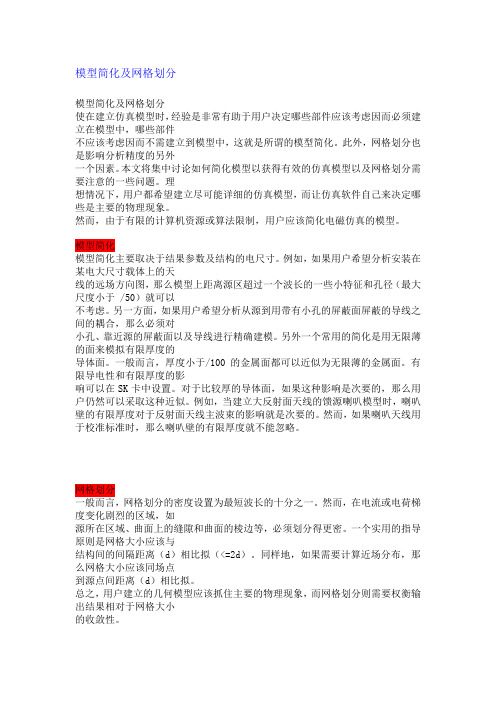
模型简化及网格划分模型简化及网格划分使在建立仿真模型时,经验是非常有助于用户决定哪些部件应该考虑因而必须建立在模型中,哪些部件不应该考虑因而不需建立到模型中,这就是所谓的模型简化。
此外,网格划分也是影响分析精度的另外一个因素。
本文将集中讨论如何简化模型以获得有效的仿真模型以及网格划分需要注意的一些问题。
理想情况下,用户都希望建立尽可能详细的仿真模型,而让仿真软件自己来决定哪些是主要的物理现象。
然而,由于有限的计算机资源或算法限制,用户应该简化电磁仿真的模型。
模型简化模型简化主要取决于结果参数及结构的电尺寸。
例如,如果用户希望分析安装在某电大尺寸载体上的天线的远场方向图,那么模型上距离源区超过一个波长的一些小特征和孔径(最大尺度小于 /50)就可以不考虑。
另一方面,如果用户希望分析从源到用带有小孔的屏蔽面屏蔽的导线之间的耦合,那么必须对小孔、靠近源的屏蔽面以及导线进行精确建模。
另外一个常用的简化是用无限薄的面来模拟有限厚度的导体面。
一般而言,厚度小于/100的金属面都可以近似为无限薄的金属面。
有限导电性和有限厚度的影响可以在SK卡中设置。
对于比较厚的导体面,如果这种影响是次要的,那么用户仍然可以采取这种近似。
例如,当建立大反射面天线的馈源喇叭模型时,喇叭壁的有限厚度对于反射面天线主波束的影响就是次要的。
然而,如果喇叭天线用于校准标准时,那么喇叭壁的有限厚度就不能忽略。
网格划分一般而言,网格划分的密度设置为最短波长的十分之一。
然而,在电流或电荷梯度变化剧烈的区域,如源所在区域、曲面上的缝隙和曲面的棱边等,必须划分得更密。
一个实用的指导原则是网格大小应该与结构间的间隔距离(d)相比拟(<=2d)。
同样地,如果需要计算近场分布,那么网格大小应该同场点到源点间距离(d)相比拟。
总之,用户建立的几何模型应该抓住主要的物理现象,而网格划分则需要权衡输出结果相对于网格大小的收敛性。
二次开发调试技术二次开发调试技术(摘自ANSYS用户专区)- -在调试用户子程序过程中,可以利用非《ANSYS命令参考手册》某些命令和其它特性帮助用户提供许多有用的信息。
ansys icepak 导入eda模型的注意事项及技巧

ansys icepak 导入eda模型的注意事项及技巧在将EDA模型导入Ansys Icepak时,有一些注意事项和技巧可以帮助提高模型的质量和准确性。
以下是一些可能有用的提示:1. 模型简化:在将EDA模型导入Ansys Icepak之前,简化模型是很重要的。
删除不必要的细节,例如小的倒角或小的特征,可以使模型更加平滑并且减少计算时间。
2. 单位匹配:确保EDA模型和Ansys Icepak中的单位系统匹配。
如果不匹配,需要进行单位转换。
3. 模型修复:Ansys Icepak可能无法正确处理某些类型的几何体或材料属性。
在导入模型之前,使用EDA软件的修复工具来修复这些问题。
4. 网格划分:在将模型导入Ansys Icepak之前,划分网格可以提高模型的精度。
使用适当的网格尺寸和类型(结构化或非结构化)可以提高模型的精度。
5. 导入设置:在导入EDA模型时,确保正确设置导入选项。
例如,选择正确的文件格式,并确保所有相关的材料属性、边界条件和载荷都被正确导入。
6. 模型验证:在完成导入和网格划分后,验证模型的准确性是很重要的。
使用Ansys Icepak的分析工具来检查模型的完整性、无错误和正确的物理行为。
7. 优化分析设置:根据分析需求,优化分析设置可以提高计算效率和准确性。
例如,调整求解器参数、迭代次数等。
8. 参考文档和资源:参考Ansys Icepak的用户手册和在线资源,以获取更详细的信息和指导。
这些资源可以帮助您更好地理解如何有效地使用该软件进行电子产品的热分析。
遵循这些注意事项和技巧可以帮助您成功地将EDA模型导入Ansys Icepak 中,并获得更准确和可靠的分析结果。
- 1、下载文档前请自行甄别文档内容的完整性,平台不提供额外的编辑、内容补充、找答案等附加服务。
- 2、"仅部分预览"的文档,不可在线预览部分如存在完整性等问题,可反馈申请退款(可完整预览的文档不适用该条件!)。
- 3、如文档侵犯您的权益,请联系客服反馈,我们会尽快为您处理(人工客服工作时间:9:00-18:30)。
一、ANSYS 查询函数(Inquiry Function)在ANSYS操作过程或条件语句中,常常需要知道有关模型的许多参数值,如选择集中的单元数、节点数,最大节点号等。
此时,一般可通过*GET命令来获得这些参数。
现在,对于此类问题,我们有了一个更为方便的选择,那就是查询函数— Inquiry Function。
Inquiry Function类似于ANSYS的 *GET 命令,它访问ANSYS数据库并返回要查询的数值,方便后续使用。
ANSYS每执行一次查询函数,便查询一次数据库,并用查询值替代该查询函数。
假如你想获得当前所选择的单元数,并把它作为*DO循环的上界。
传统的方法是使用*GET命令来获得所选择的单元数并把它赋给一个变量,则此变量可以作为*DO循环的上界来确定循环的次数*get, ELMAX,elem,,count*do, I, 1, ELMAX……*enddo现在你可以使用查询函数来完成这件事,把查询函数直接放在*DO循环内,它就可以提供所选择的单元数*do, I, ELMIQR(0,13)……*enddo这里的ELMIQR并不是一个数组,而是一个查询函数,它返回的是现在所选择的单元数。
括弧内的数是用来确定查询函数的返回值的。
第一个数是用来标识你所想查询的特定实体(如单元、节点、线、面号等等),括弧内的第二个数是用来确定查询函数返回值的类型的(如选择状态、实体数量等)。
同本例一样,通常查询函数有两个变量,但也有一些查询函数只有一个变量,而有的却有三个变量。
查询函数的种类和数量很多,下面是一些常用、方便而快速快捷的查询函数1 AREA—arinqr(areaid,key)areaid—查询的面,对于key=12,13,14可取为0;key—标识关于areaidr的返回信息=1,选择状态=12,定义的数目=13,选择的数目=14,定义的最大数=-1,材料号=-2,单元类型=-3,实常数=-4,节点数=-6,单元数…arinqr(areaid,key)的返回值对于key=1=0, areaid未定义=-1,areaid未被选择=1, areaid被选择…2 KEYPOINTS—kpinqr(kpid,key)kpid—查询的关键点,对于key=12,13,14为0 key —标识关于kpid的返回信息=1,选择状态=12,定义的数目=13,选择的数目=14,定义的最大数目=-1,数料号=-2,单元类型=-3,实常数=-4,节点数,如果已分网=-7,单元数,如果已分网kpinqr(kpid,key)的返回值对于key=1=-1,未选择=0,未定义=1,选择3 LINE—lsinqr(lsid,key)lsid—查询的线段,对于key=12,13,14为0 key—标识关于lsid的返回信息=1,选择状态=2, 长度=12,定义的数目=13,选择的数目=14,定义的最大数=-1,材料号=-2,单元类型=-3,实常数=-4,节点数=-6,单元数…4 NODE—ndinqr(node,key)node—节点号,对于key=12,13,14为0 key—标识关于node的返回信息=1,选择状态=12,定义的数目=13,选择的数目=14,定义的最大数=-2,超单元标记=-3,主自由度=-4,激活的自由度=-5,附着的实体模型ndinqr(node,key)的返回值对于key=1=-1,未选择=0,未定义=1,选择5 VOLUMES—vlinqr(vnmi,key)vnmi—查询的体,对于key=12,13,14为0 key—标识关于vnmi的返回信息=1,选择状态=12,定义的数目=13,选择的数目=14,定义的最大数目=-1,数料号=-2,单元类型=-3,实常数=-4,节点数=-6,单元数=-8,单元形状=-9,中节点单元=-10,单元坐标系vlinqr(vnmi,key)的返回值对于key=1=-1,未选择=0,未定义=1,选择二、如何定制Beam188/189单元的用户化截面ANSYS提供了几种通用截面供用户选用,但有时不能满足用户的特殊需求。
为此,ANSYS提供了用户创建截面(库)的方法。
如果你需要创建一个非通用横截面,必须创建一个用户网格文件。
具体方法是,首先创建一个2-D实体模型,然后利用SECWRITE命令将其保存(Main Menu>Preprocessor>Sections>-Beam-Write Sec Mesh)。
该过程的细节如下:1.创建截面的几何模型(二维面模型)。
2.对所有线设置单元份数或者单元最大尺寸 (Main Menu>Preprocessor> -Meshing-SizeCntrls>-Lines-Picked Lines或使用MeshTool)。
记住:保证模型中的区格(cell)数目不能超过250个。
3.选择菜单Main Menu>Preprocessor>Sections>-Beam-Write Sec Mesh,弹出一个拾取窗口,单击Pick All拾取包含区格的所有面。
4.ANSYS自动在所有面上创建区格。
在划分网格时,ANSYS可能显示单元形状差的消息,也可以被忽略不显示,但是总能看到一条消息“Unable to mesh area....”。
如果已经完成上述工作,你清除所有面上的单元(Main Menu>Preprocessor>-Meshing-Clear> Areas),并重复第2、3、4步,即必须重新控制网格密度。
5.如果第4步成功则弹出Write Section Library File对话框,File Name域填入一个未用过SECT 文件名,Drives域指定一个截面文件存放驱动器,Directories域指定一个截面文件存放目录,然后单击按钮OK,完成用户截面文件建立。
如果在第3步中给线指定太多单元份数,区格和节点的数目可能超过限制范围,必须清除所有面上的单元2~4步,直到获得合适数量的区格和节点。
一旦完成上述工作,用户可以在以后分析中读取用户网格文件 (Main Menu > Preprocessor > Sections > -Beam-Read Sect Mesh),定义成适当的截面ID号,就与通用梁完全一致。
要想检查用户截面,只要绘制截面(网格)图(Main Menu>Preprocessor>Sections>Plot Section)或者列表截面属性(Main Menu>Preprocessor>Sections>List Sections)。
三、如何考虑结构分析中的重力在结构分析中,如何模拟结构自重和设备重量是一个经常遇到的问题,对于结构自重有两点要注意:1.在材料性质中输入密度,如果不输入密度,则将不会产生重力效果。
2.因为ANSYS将重力以惯性力的方式施加,所以在输入加速度时,其方向应与实际的方向相反。
对于结构上的设备重量可以用MASS21单元来模拟,该单元为一个空间“点”单元。
设备重量可通过单元实常数来输入。
下面附上一个小例子(设重力方向向下)。
/prep7et,1,42et,2,21r,2,10,10,10mp,ex,1,2e5mp,nuxy,1,0.3mp,dens,1,1rect,,10,,1esize,.5amesh,alltype,2real,2e,node(5,1,0)fini/soludk,1,alldk,2,uy,acel,,10solvefini/post1plnsol,u,sum,2四、如何提取模态质量模态分析过程中打开振型型则化开关(MODOPT命令的Nrmkey设置为ON),ANSYS程序将自动将每阶模态的最大位移单位化,就可以提取模态质量。
计算方法如下:1、利用SSUM对ETABLE 动能数据求和获得结构总动能();2、将结构总动能除以得到,其中是系统的角频率。
下面是《ANSYS Verification Manual》中VM89.DAT稍加修改后提取模态质量的例子:/PREP7/TITLE, VM89, NATURAL FREQUENCIES OF A TWO-MASS-SPRING SYSTEMC*** VIBRATION THEORY AND APPLICATIONS, THOMSON, 2ND PRINTING, PAGE 163,EX 6.2-2ET,1,COMBIN14,,,2ET,2,MASS21,,,4R,1,200 ! SPRING CONSTANT = 200R,2,800 ! SPRING CONSTANT = 800R,3,.5 ! MASS = .5R,4,1 ! MASS = 1N,1N,4,1FILLE,1,2 ! SPRING ELEMENT (TYPE,1) AND K = 200 (REAL,1)TYPE,2REAL,3E,2 ! MASS ELEMENT (TYPE,2) AND MASS = .5 (REAL,3)TYPE,1REAL,2E,2,3 ! SPRING ELEMENT (TYPE,1) AND K = 800 (REAL,2)TYPE,2REAL,4E,3 ! MASS ELEMENT (TYPE,2) AND MASS = 1 (REAL,4)TYPE,1REAL,1E,3,4 ! SPRING ELEMENT (TYPE,1) AND K = 200 (REAL,1)M,2,UX,3OUTPR,BASIC,1D,1,UY,,,4D,1,UX,,,4,3FINISH/SOLUANTYPE,MODALMODOPT,subspa,2,,,2,ONMXPAND,2,,,YESSOLVEFINISH/post1set,1,1etabl,kene,kenessum*get,keneval1,ssum,,item,kene *get,freqval1,mode,1,freq eigen1=(2*3.14159*freqval1)**2 pmass1=2*keneval1/eigen1set,1,2etabl,kene,kenessum*get,keneval2,ssum,,item,kene *get,freqval2,mode,2,freq eigen2=(2*3.14159*freqval2)**2 pmass2=2*keneval2/eigen2finish五、ANSYS的几种动画模式Q: ANSYS中有好几种动画模式,但并非同时可用。
那么有哪几种类型,何时可用呢?A: ANSYS中有四种动画模式:Bitmap,A VI,Display List,Pixmap。
